Як встановити статичну IP -адресу на Windows 11
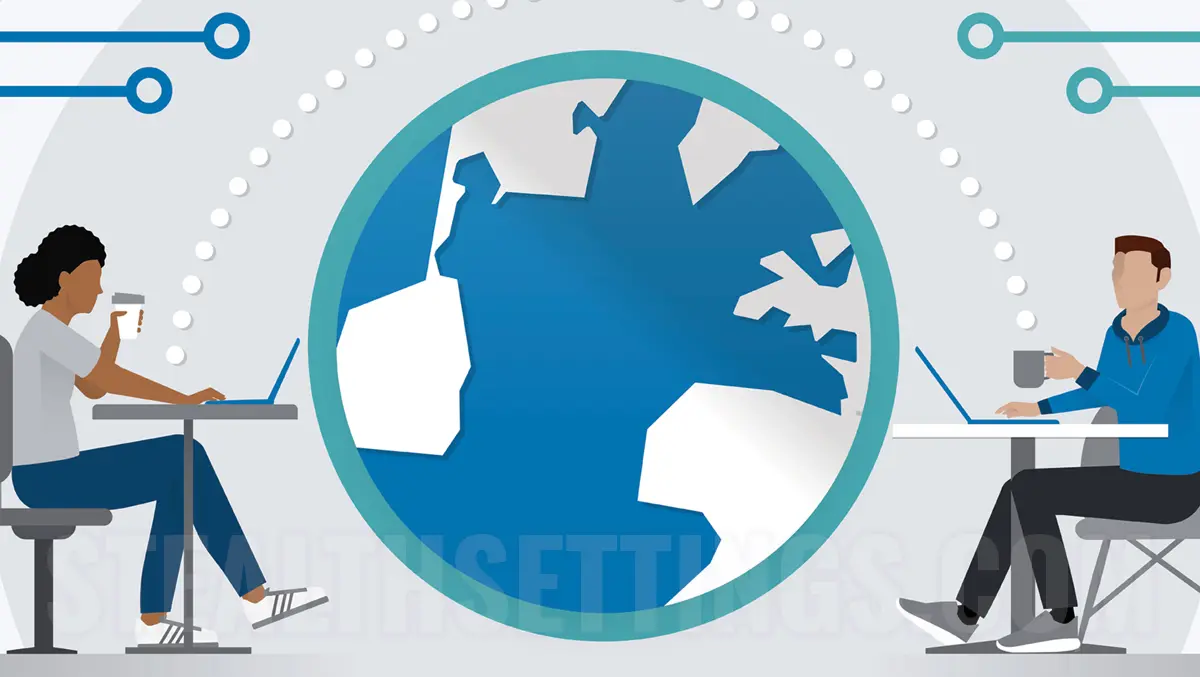
Зазвичай IP -адреси автоматично розподіляються маршрутизатором протоколом DHCP (Dynamic Host Configuration Protocol.). Це означає, що пристрій не буде постійно мати однакову IP -адресу. Якщо у вас є медіа -сервер або інший пристрій, вам потрібно завжди використовувати один і той же IP, підручник “Як встановити статичну IP -адресу на Windows 11” Це буде корисно.
Причини, чому потрібна статична IP -адреса, зовсім мало. Зазвичай він використовується, коли на ПК / сервері з Windows 11 Запустіть програму, яку вам не потрібно змінювати IP -адресу.
Як встановити статичну IP -адресу на Windows 11
Налаштування мережі мають дуже привітний інтерфейс на Windows 11, і вам не потрібен досвід, щоб встановити статичну IP -адресу на Windows 11.
1. Відкрити Налаштування, потім у лівій стороні лівої йдуть до Network & Internet.
2. Перейдіть до налаштувань з'єднання Ethernet (або Wi-Fi.). Тут ви можете налаштувати DNS та тип з'єднання.

3. Клацніть PE Edit з “IP assignment“, де на малюнку нижче встановлено Automatic (DHCP).

- Як ми можемо встановити статичну IP -адресу в ОС x
- Як ми змінюємо IP -адресу на вашому ПК або ноутбуці на Windows 10
4. Ви вибираєте режим “Manual” з “Edit IP Settings“.

5. Виберіть IPv4Потім встановіть статичну IP -адресу.

Після збереження нових налаштувань комп'ютер назавжди збереже свою IP -адресу (локальну).
Як встановити статичну IP -адресу на Windows 11
Що нового
Про Stealth
Пристрасний до технологій, я із задоволенням пишу на Stealthsetts.com, починаючи з 2006 року. У мене багатий досвід роботи в операційних системах: MacOS, Windows та Linux, а також у програмах програмування та платформ ведення блогів (WordPress) та для інтернет -магазинів (WooCommerce, Magento, Presashop).
Переглянути всі дописи від StealthВас також може зацікавити...

